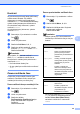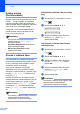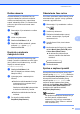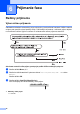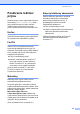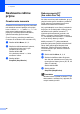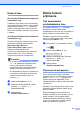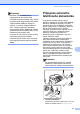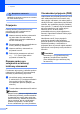User's Guide
Table Of Contents
- PRÍRUČKA UŽÍVATEĽA MFC-250C MFC-290C MFC-297C
- Informácie o schválení a oznámenie o zostavení a publikovaní
- Vyhlásenie o zhode ES
- Obsah
- Časť I: Všeobecné
- 1 Všeobecné informácie
- 2 Vkladanie papiera a dokumentov
- 3 Všeobecné nastavenia
- 4 Funkcie zabezpečenia
- Časť II: Fax
- 5 Odosielanie faxu
- Vstup do režimu Fax
- Hromadné rozosielanie (iba čiernobielo)
- Ďalšie funkcie odosielania
- 6 Prijímanie faxu
- 7 Telefón a externé zariadenia
- 8 Vytáčanie a ukladanie čísiel
- 9 Tlač správ
- 5 Odosielanie faxu
- Časť III: Kopírka
- 10 Kopírovanie
- Ako kopírovať
- Možnosti kopírovania
- 10 Kopírovanie
- Časť IV: Priama tlač fotografií
- 11 Tlač fotografií z pamäťovej karty alebo USB flash disku
- Práca s aplikáciou PhotoCapture Center™
- Tlač z pamäťovej karty alebo USB flash disku bez počítača
- Skenovanie na pamäťovú kartu alebo USB flash disk bez počítača
- Použitie aplikácie PhotoCapture Center™ z počítača
- Používanie pamäťovej karty alebo USB flash disku
- Štruktúra priečinkov na pamäťových kartách (iba modely MFC-290C a MFC-297C) alebo USB flash diskoch
- Začíname
- Ako tlačiť z pamäťovej karty alebo USB flash disku
- Nastavenia tlače aplikácie PhotoCapture Center™
- Skenovanie na pamäťovú kartu alebo USB flash disk
- Význam chybových hlásení
- Práca s aplikáciou PhotoCapture Center™
- 12 Tlač fotografií z fotoaparátu
- 11 Tlač fotografií z pamäťovej karty alebo USB flash disku
- Časť V: Programové vybavenie
- Časť VI: Dodatky
- A Bezpečnostné a informačné pokyny
- B Odstraňovanie problémov a bežná údržba
- C Ponuka a funkcie
- D Špecifikácie
- E Register
- Index
- brother SVK
Odosielanie faxu
31
5
Režim zámoria 5
Ak máte ñažkosti pri odosielaní faxu do
veľkých vzdialeností z dôvodu možného
rušenia na telefónnej linke, odporúčame
zapnúñ zahraničný režim. Po odoslaní faxu
pomocou tejto funkcie sa funkcia sama
deaktivuje.
a Skontrolujte, či je zariadenie v režime
Fax .
b Vložte svoj dokument.
c Stlačte tlačidlá Menu, 2, 2, 4.
d Stlačením tlačidla a alebo b vyberte
možnosñ Zap. (alebo Vyp.).
Stlačte tlačidlo OK.
Kontrola a zrušenie
čakajúcich úloh 5
Umožňuje skontrolovañ, ktoré úlohy ešte
čakajú v pamäti na odoslanie a zrušiñ úlohu.
(Ak v pamäti nie sú žiadne úlohy, na LCD
displeji sa zobrazí správa
ZiadnaUlohaCaka.)
a Stlačte tlačidlá Menu, 2, 4.
Na LCD displeji sa zobrazia všetky
čakajúce úlohy.
b Vykonajte jednu z nasledujúcich
činností:
Stlačením tlačidla a alebo b rolujte
zoznamom úloh a vyberte úlohu,
ktorú chcete zrušiñ.
Stlačením tlačidla OK vyberte úlohu
a stlačením tlačidla 1 ju zrušte.
Stlačením tlačidla 2 ukončíte bez
zrušenia.
c Po skončení stlačte tlačidlo
Stop/Exit (Stop/Koniec).
Odosielanie faxu ručne 5
Pri ručnom odosielaní máte možnosñ počas
odosielania faxu vypočuñ si tóny vytáčania,
zvonenia a prijímania faxu.
a Skontrolujte, či je zariadenie v režime
Fax .
b Vložte svoj dokument.
c Zdvihnite slúchadlo alebo externý
telefón a skontrolujte, či počujete
oznamovací tón.
d Vytočte faxové číslo, ktoré chcete
zavolañ.
e Keď budete počuñ faxový tón, stlačte
tlačidlo Mono Start (Štart ČB) alebo
Colour Start (Štart Farba).
Ak dokument vložíte na sklo
skenera, odošlite fax stlačením
tlačidla 1.
1.Pos. 2.Pri.
f Zložte slúchadlo.
Správa o zaplnení pamäti 5
Ak sa počas skenovania prvej strany faxu
zobrazí správa Nestaci pamat, stlačením
tlačidla Stop/Exit (Stop/Koniec) fax zrušte.
Ak sa počas skenovania ďalšej strany
zobrazí správa Nestaci pamat, máte
možnosñ odoslañ naskenované strany
stlačením tlačidla Mono Start (Štart ČB)
alebo Colour Start (Štart Farba) alebo
operáciu zrušiñ stlačením tlačidla
Stop/Exit (Stop/Koniec).
Poznámka
Ak nechcete odstraňovañ uložené faxy a
tak čistiñ pamäñ, môžete zmeniñ
nastavenie, aby boli faxy odosielané v
reálnom čase. (Pozri Prenos v reálnom
čase na strane 30.)